雷电模拟器怎么开启vt?雷电模拟器vt开启教程
时间:2021-11-03 来源:系统城官网
雷电模拟器怎么开启vt?如果我们要使用雷电模拟器的话,最好要开启电脑的vt功能,开启vt之后,能够大大降低模拟器对于电脑的cpu和内存消耗,还可以一定程度上提高性能,对于游戏体验的提升很大,不过vt是要在bios设置中开启的,所以很多朋友可能不知道怎么开,下面就一起来学习一下吧。
雷电模拟器开启vt教程
1、首先我们重启电脑,然后在开机logo界面时使用热键进入bios设置。
2、不同电脑品牌、主板的热键不同,常见的型号热键如下图所示。

3、除了热键不同外,不同的型号主板的bios设置界面不同,所以开启vt的方法也不太一样。
4、因此,下面以比较常见的华硕主板为例进行讲解,大家可以根据自己的情况进行微调。
5、华硕主板按下热键后会有如图所示的界面,选择“Enter Setup”。

6、华硕主板的bios设置界面如图所示,进入后我们按下键盘“F7”进入高级模式。
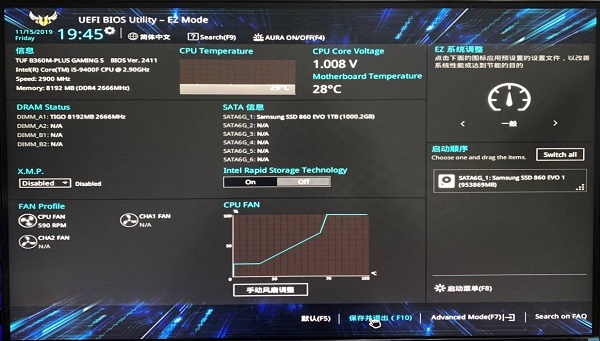
7、进入高级模式后,进入“高级”选项。
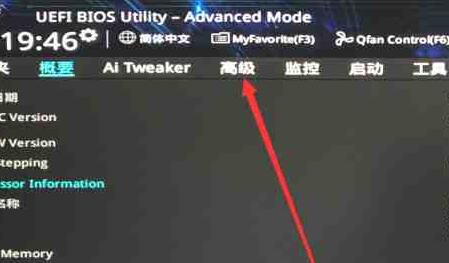
8、在下方列表找到并进入“CPU Configuration”。

9、接着在下方找到“Intel(VMX)Virtual Technology(或SVM Mode/VT-x)”,将“Disabled”修改为“Enabled”
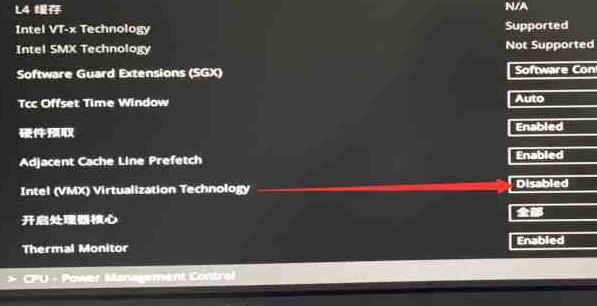
10、然后回到“CPU Configuration”,并进入“Secure Virtual Machine”
11、在下方找到“SVM Mode”,将“Dsabled”更改为“Enabled”
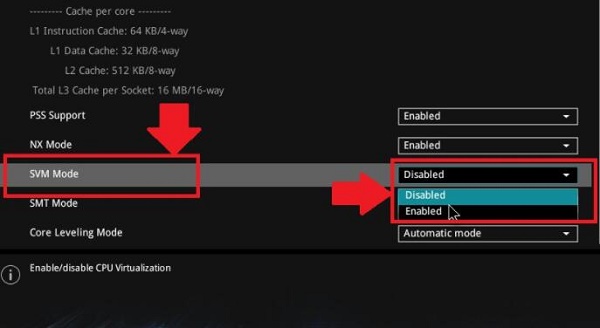
12、最后我们按下键盘“F10”,点击“OK”保存就可以成功开启vt了。
13、其他品牌开启vt方法差不多,我们只要找到对应的选项开启即可。
14、中文版vt一般为:Intel虚拟化 / 虚拟化技术
15、英文版vt一般为:Virtual /Virtualization /VT-x /VMX /SVM /Secure Virtual Machine /Intel Virtualization Technology
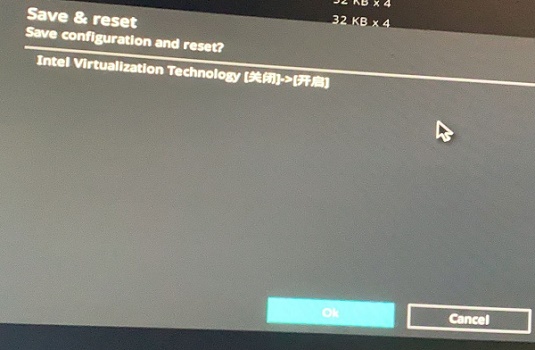
相关信息
-
-
2023/08/16
WPS如何只设置一页为横向?WPS文档将其中一页设置为横向教程 -
2023/08/13
PPT无法复制粘贴怎么办?PPT无法复制粘贴的解决方法 -
2023/08/06
Word页面颜色怎么设置白色?Word页面颜色设置白色方法
-
-
IDM怎么更改下载路径?IDM更改下载路径的方法
IDM是一款功能强大的下载管理器,它允许用户高效地下载文件。默认情况下,IDM会将文件下载到预设的文件夹中,但有时候用户可能希望更改下载路径以满足个人需求或组织文件。本文将...
2023/08/06
-
Snipaste如何设置中文?Snipaste设置中文的方法
Snipaste如何设置中文?Snipaste是一款功能丰富的截图工具,它提供了许多方便的功能和选项,此外支持多种语言设置,包括中文。如果你想将Snipaste设置为中文界面,可以按照以下步骤进...
2023/08/06
系统教程栏目
栏目热门教程
- 1 打开office显示:你的office许可证有问题,你可能是盗版软件的受害者怎么办?
- 2 百度网盘内容有违规内容无法下载怎么办?百度网盘内容有违规内容无法下载解决办法
- 3 剪映Windows电脑专业版的草稿默认保存路径在哪?
- 4 打开office提示“为什么要冒险?获取正版office”要怎么解决?
- 5 office显示:你的office许可证有问题,你可能是盗版软件的受害者怎么办?
- 6 Steam中怎么玩CSGO游戏的躲猫猫模式?steam开启CSGO躲猫猫模式方法教学
- 7 剪映Windows专业电脑版媒体丢失怎么办?
- 8 Epic平台中打不开NBA2K21没有反应怎么办?
- 9 PS网页版在线制作入口_Photoshop网页版网址
- 10 致命错误:Unhandled e0434352h Exception at 7538845dh怎么办?
人气教程排行
- 1 win10系统激活工具推荐
- 2 打开office显示:你的office许可证有问题,你可能是盗版软件的受害者怎么办?
- 3 2021索尼imx传感器天梯图 imx传感器天梯图排行榜2021
- 4 vivo手机可以安装华为鸿蒙系统吗?vivo鸿蒙系统怎么申请?
- 5 Win10 21H1值得更新吗 到底要不要升级到21H1
- 6 百度网盘内容有违规内容无法下载怎么办?百度网盘内容有违规内容无法下载解决办法
- 7 鸿蒙系统到底好不好用?鸿蒙系统的优点和缺点介绍
- 8 Win10 21H1和20H2哪个好 21H1和20H2系统详细对比
- 9 系统开机提示“please power down and connect the...”怎么办?
- 10 剪映Windows电脑专业版的草稿默认保存路径在哪?
站长推荐
热门系统下载
- 1 Windows 10 微软官方安装工具
- 2 微软 MSDN原版 Windows 7 SP1 64位专业版 ISO镜像 (Win7 64位)
- 3 微软MSDN 纯净版 Windows 10 x64 21H2 专业版 2022年4月更新
- 4 微软MSDN 纯净版 Windows 10 x64 22H2 专业版 2022年10月更新
- 5 微软 MSDN原版 Windows 7 SP1 64位旗舰版 ISO镜像 (Win7 64位)
- 6 微软MSDN 纯净版 Windows 10 x86 22H2 专业版 2022年10月更新
- 7 微软 MSDN原版 Windows 7 SP1 32位专业版 ISO镜像 (Win7 32位)
- 8 微软 MSDN原版 Windows XP SP3 32位专业版 ISO镜像
- 9 微软 MSDN原版 Windows 7 SP1 32位旗舰版 ISO镜像 (Win7 32位)
- 10 微软MSDN Windows 10 x64 20H2 2020年10月更新19042.631




